Cómo duplicar la pantalla de Android en PC sin Wi-Fi
- Duplicar Android a PC a través de AirDroid Cast
- Refleja las pantallas del teléfono móvil al PC sin Wi-Fi a través de USB
- Refleja y controla tus dispositivos Android/iOS con el ratón desde el ordenador
- Refleja las pantallas de Windows y MacOS a un ordenador de forma inalámbrica
No me gusta especialmente compartir mi teléfono con los demás, ya que creo que es algo personal. Mis amigos vinieron a mi casa y querían que les enseñara películas. En lugar de entregar mi teléfono para ver películas, prefiero compartir la pantalla de mi teléfono con mi PC y no dejar que se acerquen a mi teléfono Android.
¿Cómo me las arreglé para conseguir la mejor opción para duplicar la pantalla? No te preocupes. Le aseguro que no voy a dejar que su tiempo perdido más en la búsqueda de las mejores opciones como ya he pasado por una investigación profunda, así que aquí están algunos de los mejores métodos para reflejar la pantalla de Android a la PC sin Wi-Fi.
- 1 :¿Puedo transmitir móvil a PC sin Wi-Fi?
- 2 :Cómo reflejar la pantalla del teléfono Android a la PC sin Wi-Fi - 3 mejores aplicaciones

- 3 :¿Qué es Scrcpy? Cómo ayuda en duplicar la pantalla de Android en PC?
- 4 :¿Cómo duplicar la pantalla de Android en TV de forma gratuita?
- 5 :Conclusión y preguntas frecuentes sobre AirPlay en el iPhone
- 6 :¿Cómo transmitir el móvil al televisor con un navegador web?
- 7 :Diferencia básica entre AirDroid Cast y AirDroid Cast Web
1 ¿Puedo transmitir móvil a PC sin Wi-Fi?
Sé que es un tema súper apasionante para la mayoría de los lectores. La mayoría de nosotros somos conscientes de duplicar la pantalla utilizando la red Wi-Fi. Este artículo será interesante porque vamos a compartir los métodos de duplicar la pantalla sin Wi-Fi utilizando varios métodos.
Scrcpy es un software informático utilizado para duplicar la pantalla, pero tiene algunas limitaciones, por lo que lo discutiremos más adelante en este artículo. En primer lugar ir a través de las aplicaciones de terceros que son más fiables que cualquier otro método utilizado para duplicar la pantalla sin Wi-Fi.
2 Cómo reflejar la pantalla del teléfono Android a la PC sin Wi-Fi - 3 mejores aplicaciones
1. AirDroid Cast
AirDroid Cast es una aplicación potente y fácil de usar especialmente diseñada y desarrollada para propósitos de duplicar la pantalla. No estaría mal si lo recomendamos como la mejor opción para responder a cómo pantalla espejo Android a PC sin Wi-Fi.
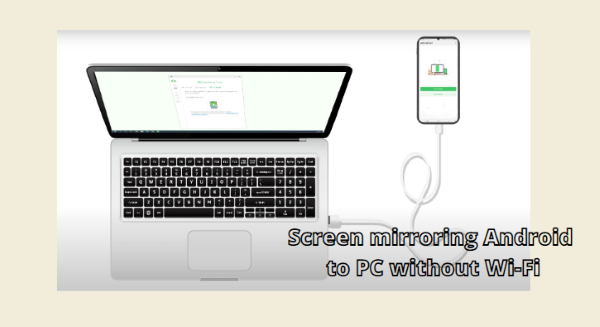
Puedes usar AirDroid Cast en oficinas para uso profesional y en casa para entretenimiento. AirDroid Cast es la mejor opción porque tiene más de un medio de conexión para la duplicación de pantalla. Puedes utilizar un cable USB para la duplicación de pantalla si no tienes accesibilidad Wi-Fi.
¿Cómo utilizar AirDroid Cast para la duplicación de pantalla sin Wi-Fi?
Paso 1.Descarga la aplicación AirDroid Cast
Descarga e instala la aplicación en tu teléfono Android y PC. Inicia sesión con tu cuenta de AirDroid Cast. En este paso, si tu PC no tiene conexión Wi-Fi, puedes abrir un hot spot para tu ordenador utilizando tu teléfono Android.
Paso 2.Elige el método de conexión USB
Elige "Cable" en el escritorio de AirDroid Cast y utiliza un cable USB para conectar tu Android y tu PC. Haz clic en tu teléfono y permite los permisos de visita.
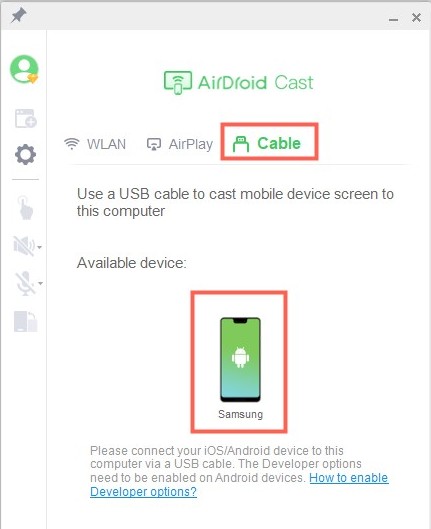
Paso 3.Iniciar la duplicación
Ahora, podrás compartir la pantalla en tu PC. Si quieres controlar tu móvil desde el PC, haz clic en el icono de control y finaliza algunos ajustes para activar la función de control.
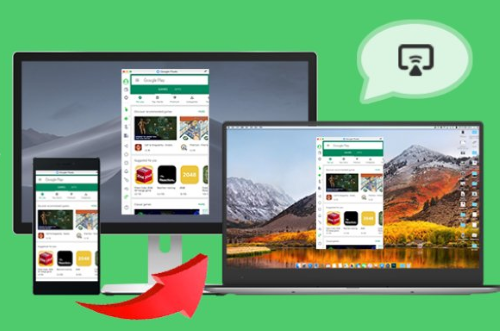
Características de AirDroid Cast
Número de pantallas compartidas
AirDroid Cast te permite compartir 5 pantallas a la vez, lo que te ayuda a jugar a juegos multijugador en una sola pantalla.
Transmisión de audio bidireccional
Se puede compartir audio bidireccional, lo que lo hace perfecto para reuniones a distancia y enseñanza en línea. Los estudiantes también pueden utilizarlo para estudiar en grupo.
Ver una pantalla grande
Los estudiantes pueden utilizarlo en el aula para hacer presentaciones en una pantalla más grande sin necesidad de llevar sus portátiles. Conecta tu teléfono a un PC y disfruta de una gran pantalla para exponer.
Mejor función de control
Con la ayuda de AirDroid Cast, también puedes controlar tu teléfono Android desde un PC y disfrutar de los mejores controles de juego desde el PC utilizando un ratón y el teclado.
Opiniones sobre AirDroid Cast
AirDroid Cast es una de las mejores aplicaciones jamás utilizadas. Soporta 5 pantallas para ser compartidos en un solo PC de forma simultánea. Es favorable para la transmisión de juegos en línea y ver películas y programas en una pantalla grande. Wi-Fi directo es también una de las mejores maneras de pantalla espejo más rápido sin conexión a Internet.
2. AirMore
Al hablar de la duplicación de Android a PC sin Wi-Fi, AirMore no puede ser ignorado. Es famoso por su función de transferencia inalámbrica de archivos, pero también puede duplicar la pantalla de Android a PC con y sin disponibilidad Wi-Fi. Sólo tiene que descargar esta aplicación en su teléfono Android y disfrutar de la pantalla compartida en el PC.
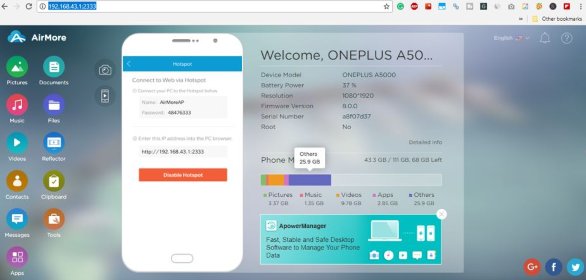
Pasos 1. Descarga e instalar la aplicación
Descarga e instala la aplicación en un teléfono Android. Pulse sobre Hotspot para activarlo y obtendrá un nombre y una contraseña de hotspot generados automáticamente, que también podrá cambiar si lo necesita.
Paso 2. Conecta tu PC con Hotspot
Conecta tu PC con un punto de acceso y, a continuación, añade la dirección IP en tu navegador. También, toca 'Aceptar' en tu Android para conectarlo con el ordenador.
Paso 3. Inicia la duplicación
Haz clic en la pestaña "Reflector" y elige la opción "Empezar ahora" para iniciar la duplicación.
Opiniones sobre AirMore
AirMore es una aplicación versátil que puede reflejar la pantalla de Android a PC sin Wi-Fi. No es sólo para transmitir archivos, sino también para ser un buen reproductor de música. Puedes configurar una lista de reproducción de música que facilita la reproducción de tus canciones favoritas. El código QR a veces no se verifica y crea un problema al conectar Android al PC.
3. Vysor
Vysor es una aplicación de terceros utilizada para la duplicación de pantalla. Es fácil de usar y muy rápida en la visualización. Puedes utilizarla para usar varias aplicaciones, hacer capturas de pantalla y jugar a juegos en tu PC desde el móvil.
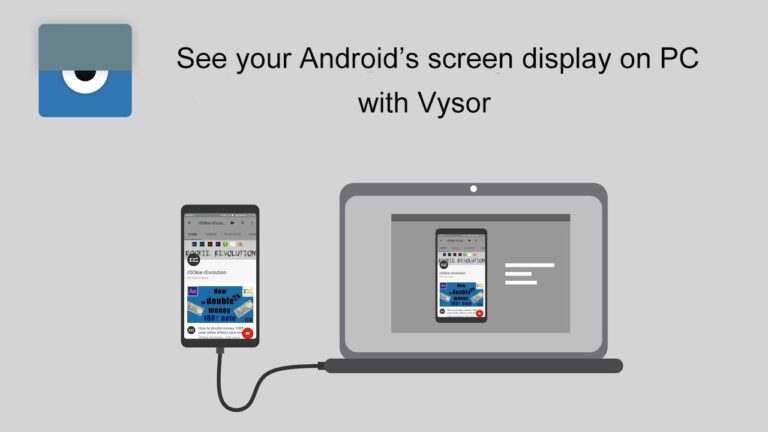
Paso 1. Descarga la aplicación
Descarga el software para tu PC y conecta el dispositivo Android con el PC para empezar a hacer mirroring.
Paso 2. Depuración USB
Permite la depuración USB Prompt en tu dispositivo móvil y luego abre el archivo de instalación de Vysor en tu PC.
Paso 3. Pulsa sobre la opción Ver
Tras recibir una notificación del software, haz clic en la pestaña "Ver" y empieza a reflejar tu móvil Android en el PC sin Wi-Fi.
Opiniones sobre VYSOR
VYSOR es una aplicación informática utilizada para reflejar Android en un PC. Permite reflejar tu móvil en el PC utilizando un cable USB. La duplicación de pantalla es más lenta en comparación con otras aplicaciones. Incluso la versión de pago no resuelve este problema de velocidad.
3 ¿Qué es Scrcpy? Cómo ayuda en duplicar la pantalla de Android a PC?
Scrcpy es una aplicación de duplicar la pantalla con la ventaja de que es una aplicación de código abierto compatible con Windows, Mac y Linux. Es más conveniente que el Vysor a utilizar para la duplicación de pantalla. Puede utilizar Scrcpy para duplicar la pantalla y controlar su Android en un PC. Incluso sin una red Wi-Fi. Scrcpy es de uso gratuito con todas sus características.
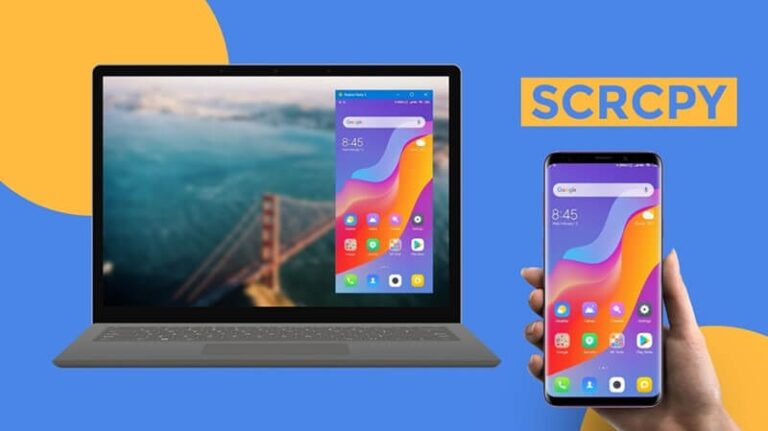
¿Cómo usar Scrcpy para duplicar la pantalla en PC?
Paso 1. Descarga la herramienta ABD para Android
Descarga e instala la herramienta Android ABD en tu PC.
Paso 2. Descarga Scrcpy
A continuación, descarga la aplicación Scrcpy y extráela para ejecutarla.
Paso 3. Utiliza un cable USB para conectar
Conecta el móvil al PC mediante un cable USB y permite la opción de depuración USB desde tu Android. Ahora puede utilizar espejo de pantalla Android en un PC.
Limitaciones de Scrcpy:
- El proceso inicial de instalación es complicado.
- No admite la función de reenvío de audio.
4 ¿Cómo duplicar la pantalla de Android en TV de forma gratuita?
También puede reflejar la pantalla de Android a la TV si no tiene el servicio Wi-Fi disponible. Utilice el dispositivo Google Chromecast para reflejar la pantalla. Sólo tienes que comprar el dispositivo una vez, que es libre de usar ilimitadamente. Chromecast también es fácil de llevar a cualquier parte. Puedes incluso llevarlo en el bolsillo en viajes largos y disfrutar compartiendo la pantalla del televisor, incluso en una habitación de hotel.
Paso 1. Conecta el dispositivo
Conecta el aparato al televisor mediante el cable HDMI incorporado con el aparato.
Paso 2. Enciende el Hotspot
Enciende el Hotspot de tu móvil. Descarga la app Google Home y elige la pestaña Cuentas.
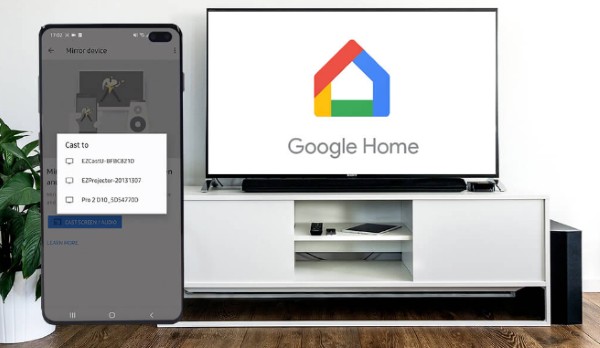
Paso 3. Iniciar la duplicación
A continuación, haz clic en Mirror Device y selecciona Cast Screen. Selecciona el televisor en el que desea proyectar la pantalla.
¿Existe alguna limitación para Google Chromecast?
Tiene requisitos de sistema específicos que tienes que cumplir para la duplicación de pantalla. Chromecast no admite la transmisión de vídeo a 1080p.
5 ¿Cómo transmitir móvil (Android/iPhone) a TV usando un navegador web? - AirDroid Cast Web
Para superar las limitaciones que ha comentado con Chromecast para la duplicación de pantalla a la TV, puede utilizar la mejor aplicación web, es decir, AirDroid Cast Web. Es un método que ahorra tiempo y no requiere descarga en el extremo receptor.
AirDroid Cast Web permite compartir la pantalla entre plataformas sin muchos problemas. También es una herramienta segura, y no hay necesidad de compartir tus datos. Puedes utilizarla para compartir presentaciones y mejorar la formación y las reuniones.

Es la mejor opción para ver películas en pantalla grande, transmitir juegos y enseñar. La difusión en pantalla requiere unos sencillos pasos. Abre el navegador web y ve a webcast.airdroid.com y escanea el código. A continuación, la pantalla de tu móvil se mostrará en el televisor.
6 Diferencia básica entre AirDroid Cast y AirDroid Cast Web
| AirDroid Cast Escritorio | AirDroid Cast Web | |
|---|---|---|
| Compartir audio | Audio compartido bidireccional | Audio compartido unidireccional |
| Dispositivos que se pueden mostrar en una ventana | 5 | 1 |
| Instalación de la aplicación en el receptor | Obligatorio | No es necesario |
| Función de control | Disponible | No disponible |
7 Es posible que desees saber sobre duplicar pantalla
8 Conclusión
En este artículo, discutimos si es posible transmitir Android a un PC sin Wi-Fi. Luego discutimos los métodos más avanzados y fiables para duplicar la pantalla y control. Las 3 mejores aplicaciones para duplicar la pantalla son AirDroid Cast, AirMore y Vysor. Aparte de estas tres aplicaciones, Scrcpy también es una aplicación para duplicar la pantalla sin Wi-Fi. Chromecast es un dispositivo utilizado para la duplicación de pantalla a la TV, pero tiene algunas limitaciones, por lo que finalizó que el AirDroid Cast Web es la mejor opción para la duplicación en la televisión y AirDroid Cast es el mejor para la duplicación de pantalla en el PC.










Deja una respuesta.